Los atajos de teclado son prácticamente imprescindibles para utilizar cualquier tipo de PC. Acelerarán casi todo lo que hagas. Pero las listas largas de atajos de teclado pueden volverse abrumadoras rápidamente si recién está comenzando.
Esta lista cubrirá los atajos de teclado más útiles que todo usuario de Windows debería conocer. Si no ha utilizado mucho los atajos de teclado, estos le mostrarán lo útiles que pueden ser los atajos de teclado.
Tecla de Windows + Buscar
La tecla de Windows es particularmente importante en Windows 8, especialmente antes de Windows 8.1, porque le permite regresar rápidamente a la pantalla de Inicio. En Windows 7, abre el menú Inicio. De cualquier manera, puede comenzar a escribir inmediatamente después de presionar la tecla de Windows para buscar programas, configuraciones y archivos.
Por ejemplo, si desea iniciar Firefox, puede presionar la tecla de Windows, comenzar a escribir la palabra Firefox y presionar Enter cuando aparezca el acceso directo de Firefox. Es una forma rápida de iniciar programas, abrir archivos y ubicar las opciones del Panel de control sin siquiera tocar el mouse y buscar en un menú de Inicio desordenado.
También puede usar las teclas de flecha para seleccionar el acceso directo que desea iniciar antes de presionar Enter.
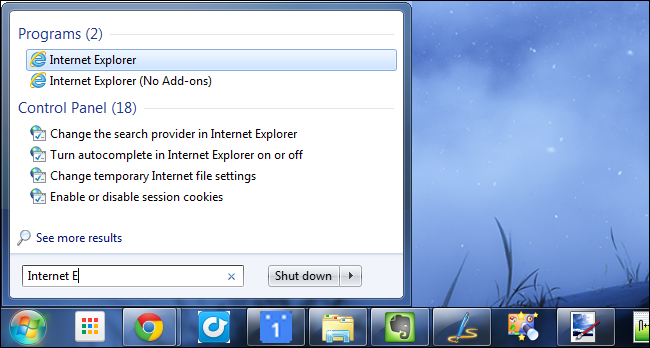
Copiar, Cortar, Pegar
Copiar, Cortar y Pegar son atajos de teclado extremadamente importantes para editar texto. Si escribe en su computadora, probablemente los esté usando. Se puede acceder a estas opciones con el mouse, ya sea haciendo clic con el botón derecho en el texto seleccionado o abriendo el menú Editar de la aplicación, pero esta es la forma más lenta de hacerlo.
Después de seleccionar el texto, presione Ctrl + C para copiarlo o Ctrl + X para cortarlo. Coloque el cursor donde desee el texto y use Ctrl + V para pegarlo. Estos atajos pueden ahorrarle mucho tiempo en comparación con el uso del mouse.
Encuentra la página o el archivo actual
Para buscar rápidamente la aplicación actual, ya sea que esté en un navegador web, visor de PDF, editor de documentos o casi cualquier otro tipo de aplicación, presione Ctrl + F. Aparecerá la función de búsqueda (o «Buscar») de la aplicación y podrá comenzar a escribir instantáneamente una frase que desee buscar.
Por lo general, puede presionar Intro para pasar a la siguiente aparición de la palabra o frase en el documento y encontrar rápidamente lo que le interesa.
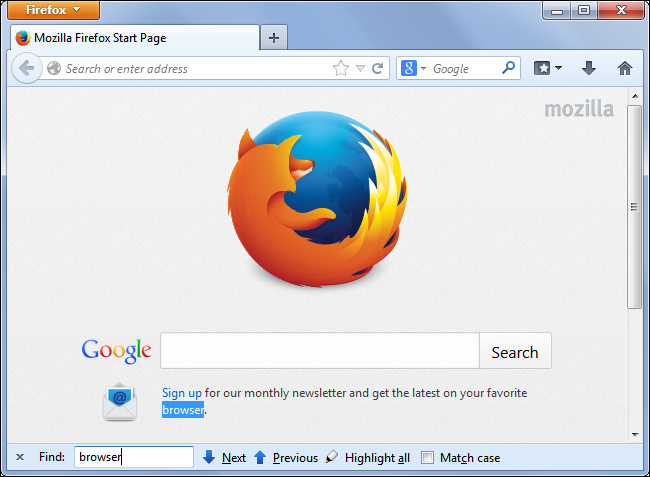
Cambiar entre aplicaciones y pestañas
En lugar de hacer clic en los botones de la barra de tareas, Alt + Tab es una forma realmente rápida de cambiar entre aplicaciones en ejecución. Windows ordena la lista de ventanas abiertas en el orden en que accedió a ellas, por lo que si solo está usando dos aplicaciones diferentes, puede presionar Alt + Tab para cambiar rápidamente entre ellas.
Si cambia entre más de dos ventanas, deberá mantener presionada la tecla Alt y presionar Tab varias veces para recorrer la lista de ventanas abiertas. Si pierde la ventana que desea, siempre puede presionar Alt + Shift + Tab para recorrer la lista al revés.
Para moverse entre pestañas en una aplicación, como las pestañas del navegador de su navegador web, presione Ctrl + Tab. Ctrl + Shift + Tab se moverá por las pestañas en orden inverso.
Imprime rapido
Si eres el tipo de persona que todavía imprime cosas, puedes abrir rápidamente la ventana de impresión presionando Ctrl + P. Esto puede ser más rápido que buscar la opción Imprimir en todos los programas desde los que desea imprimir algo.
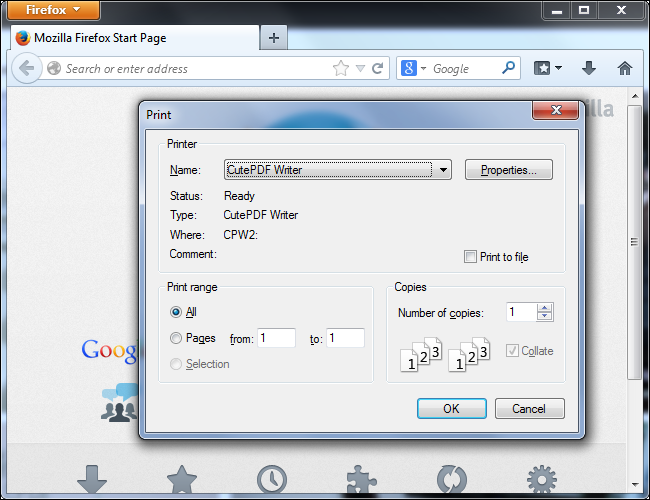
Accesos directos básicos del navegador
Los accesos directos del navegador web también pueden ahorrarle mucho tiempo. Ctrl + T es muy útil porque abrirá una nueva pestaña con la barra de direcciones de destino, por lo que puede presionar rápidamente Ctrl + T, escribir una frase de búsqueda o dirección web y presionar enter para navegar hasta ella.
Para retroceder o avanzar mientras navega, mantenga presionada la tecla Ctrl y presione las teclas de flecha izquierda o derecha.
Si solo desea enfocar la barra de direcciones de su navegador web para poder escribir una nueva dirección web o buscar sin abrir una nueva pestaña, presione Ctrl + L. Luego puede comenzar a escribir algo y presionar Enter.
Cerrar pestañas y ventanas
Para cerrar rápidamente la aplicación actual, presione Alt + F4. Funciona en el escritorio e incluso en las nuevas aplicaciones de estilo Windows 8.
Para cerrar rápidamente la pestaña o el documento en el navegador actual, presione Ctrl + W. Esto a menudo cerrará la ventana actual si no hay otras pestañas abiertas.
Bloquea tu computadora
Cuando haya terminado de usar su computadora y quiera alejarse, puede bloquearla. Las personas no podrán iniciar sesión y acceder a su escritorio si no conocen su contraseña. Puede hacer esto desde el menú Inicio o la pantalla Inicio, pero la forma más rápida de bloquear su pantalla es presionar rápidamente la tecla Windows + L antes de levantarse.
Accede al administrador de tareas
Ctrl + Alt + Supr lo llevará a una pantalla que le permite iniciar rápidamente el Administrador de tareas o realizar otras operaciones, como cerrar la sesión.
Esto es especialmente útil porque se puede usar para recuperarse de situaciones en las que su computadora no parece responder o no acepta entradas. Por ejemplo, si un juego en pantalla completa deja de responder, Ctrl + Alt + Supr a menudo te permitirá salir y finalizarlo a través del Administrador de tareas.
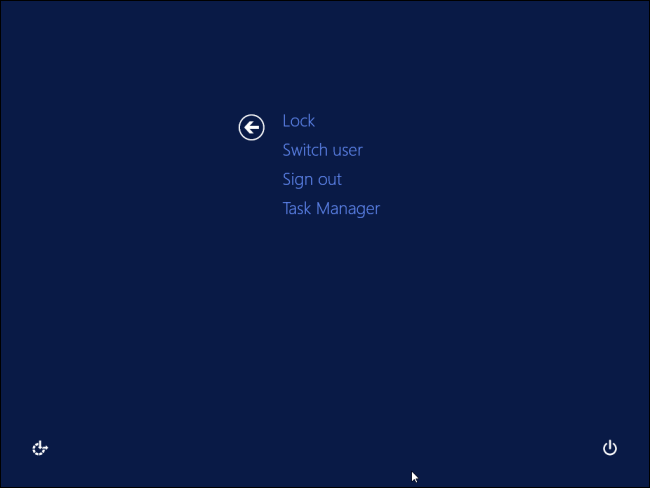
Atajos de Windows 8
En PC con Windows 8, hay otros atajos de teclado muy importantes. Windows Key + C abrirá la barra de accesos, mientras que Windows Key + Tab abrirá el nuevo conmutador de aplicaciones. Estos atajos de teclado le permitirán evitar las esquinas calientes, que pueden ser tediosas de usar con un mouse.
En el lado del escritorio, Windows Key + D lo llevará de regreso al escritorio desde cualquier lugar. Windows Key + X abrirá un «menú de usuario avanzado» especial que le dará acceso rápido a las opciones ocultas en la nueva interfaz de Windows 8, incluidos Apagar, Reiniciar y Panel de control.
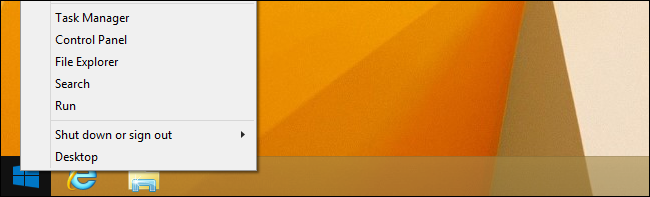
Si desea obtener más información sobre los atajos de teclado, asegúrese de consultar nuestras listas más largas de 47 atajos de teclado que funcionan en todos los navegadores web y más de 42 atajos de teclado para acelerar la edición de texto.
Credito de imagen: Jeroen Bennink en Flickr
